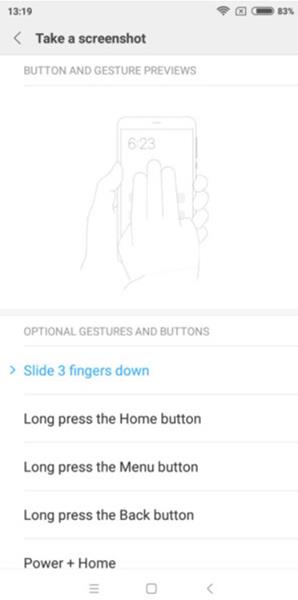MIUI brzo postaje popularno Android korisničko sučelje , zahvaljujući modelima pametnih telefona po povoljnim cijenama, jednostavnim za korištenje. Stoga danas postoji mnogo različitih metoda za snimanje zaslona na Xiaomi telefonima. Xiaomi metode snimanja zaslona ispod koje možete primijeniti za snimanje zaslona Redmi Note 7, Redmi 7, Xiaomi A2, Redmi Note 5, Xiaomi A2 lite i mnogih drugih Xiaomi telefona.
Ako tražite drugi način za snimanje zaslona Androida , pogledajte Quantrimangov opsežan vodič.
Kako napraviti snimke zaslona na Xiaomi telefonima
Napravite snimku zaslona Xiaomija pomoću tipke
Ako koristite Android telefon, vjerojatno ovu metodu koristite i za snimanje zaslona .
Sve što trebate učiniti je držati pritisnutu tipku za napajanje i tipku za smanjivanje glasnoće kako biste napravili snimku zaslona na Xiaomi telefonima . Kada vidite bljesak na ekranu, to znači da je snimak zaslona snimljen. Ikona snimke zaslona pojavit će se u gornjem desnom kutu na nekoliko sekundi ako joj želite odmah pristupiti.

Napravite snimku zaslona pomoću kombinacije tipke za uključivanje i smanjivanja glasnoće
Napravite snimku zaslona Xiaomija s trake obavijesti
Drugi način za snimanje zaslona Xiaomi je da aktivirate traku obavijesti (povucite prema dolje s vrha) i pronađete opciju Screenshot u izborniku za brzi pristup (bit će odmah ispod ikone mobilnih podataka).

Napravite snimku zaslona s trake obavijesti
Kliknite ovdje i uređaj će vam pomoći da napravite snimke zaslona. Gotova fotografija pojavit će se nekoliko sekundi u desnom kutu kao da koristite kombinaciju gumba.
Ovo nije najbolji način kada želite ekran dok igrate igrice ili želite nešto brzo snimiti, ali je učinkovita metoda ako vam ruke nisu udobne pri pritiskanju gumba.
Kliznite s tri prsta da napravite snimku zaslona Xiaomi telefona
Xiaomi uređaji imaju vrlo praktičan način za snimanje zaslona i sigurno je brži od prevlačenja za snimanje zaslona na Samsung telefonima . Na bilo kojem zaslonu jednostavno povucite prema dolje s tri prsta da napravite snimku zaslona. Znat ćete je li fotografija snimljena uspješno ili ne kada vidite bljesak zaslona. Kao i kod dvije gore navedene metode, snimka zaslona će se nekoliko sekundi spremiti u desnom kutu.
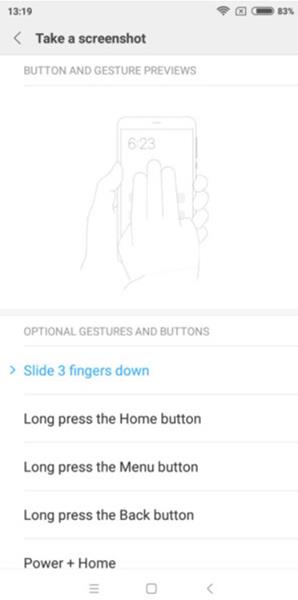
Napravite snimku zaslona prelaskom s tri prsta
Osim toga, također možete uređivati druge radnje za snimanje zaslona, kao što je držanje tipke za početnu stranicu ili pritiskanje kombinacije tipke za početnu stranicu i tipke za uključivanje kako biste snimili snimku zaslona. Međutim, kada instalirate ove prečace, vaš uređaj više neće primati prethodno dodijeljene funkcije (na primjer, držanje tipke za početnu stranicu više neće aktivirati Google Assistant ).
Kako napraviti snimku zaslona Xiaomi quick-ball
Xiaomi je bila jedna od prvih tvrtki koja je imala opciju brze navigacije loptom, način zamjene funkcijskih tipki u nastavku. Quick-ball je dock koji pluta na zaslonu, uključujući gumbe za često korištene radnje (kao što je iPhone's Assistive Touch ).

Brza lopta na Xiaomi
Da biste aktivirali brzu loptu, idite na Postavke > Dodatne postavke > Brza lopta . Odavde kliknite Uključi brzu loptu da biste aktivirali izbornik. Sada ćete vidjeti krivulju na desnom rubu ekrana, klikom na nju otvorit će se izbornik s brzom loptom. Odaberite ikonu škara za snimanje zaslona.
Kako napraviti dugačke snimke zaslona Xiaomi
Gore su navedeni načini snimanja zaslona na Xiaomi uređajima, osim toga, postoji još jedna značajka koja snima duge snimke zaslona. Ova je značajka vrlo korisna pri snimanju zaslona dugih članaka ili dugih poruka ili e-pošte.
Da biste napravili dugačku Xiaomi snimku zaslona, prvo odaberite jedan od četiri gore navedena načina snimanja zaslona. Kliknite na snimljenu snimku zaslona u desnom kutu, odaberite pomicanje (prva opcija ispod). Zaslon će se pomicati prema dolje i škljocati, sve dok ne pritisnete gumb Gotovo ili dok se ne pomakne dolje na dno stranice.
Gore su navedeni najlakši načini za snimanje zaslona Xiaomi telefona. Znate li neki učinkovitiji način snimanja Xiaomi zaslona? Podijelite komentarom ispod članka!